Fedora20安装教程-硬盘分区
fedora虚拟系统安装过程

从虚拟机装Linux系统有些需要注意的地方,下面一步一步的来说。
首先,虚拟机从名字就可以看出,都是虚拟的,所以,不怕弄错了,随便弄,错了从头再来,对当前系统没有任何影响,装好了不想用了,把虚拟机删了就可以了,硬盘也释放出来了。
另外,要把光标从虚拟中释放出来,按ctrl+alt。
1、创建一个新的虚拟机选择custom项,我们自行配置选项。
2、选择虚拟机版本,你当前的虚拟机版本是多少,就选多少。
3、这里选择如图所示,把系统iso盘选进去,如果你自己装了虚拟光驱,这里可以选第3项。
4、选择虚拟系统,根据个人使用的Linux系统版本进行选择,选择如图所示。
5、第一个框输入你要给虚拟机取的名字,第二个是系统安装的路径,尽量找个空间大点的磁盘来安装。
6选择处理器个数,1个。
7、选择分给虚拟机的内存,最好不低于512512M M。
8、选择网络连接方法,选择第一个,其他的没弄过,不知道怎么和局域网连通,可以自己试试。
9、后面几个选择就按照图示的选择,都是虚拟机选项,跟实际电脑配置关系不大。
10、这里选择分配给虚拟机的硬盘大小,这部分大小会从你选择的安装的硬盘分区中扣掉,删除虚拟机后会恢复,所以,一般填5g以上,没什么影响。
11、直接next12、这里是配置完成的一个清单,看一下配置是否正确,点Finish。
下面就进入fedora的安装过程,和windows安装差不多的。
1、选择第一个和第二个都可以。
2、这里是问你是否检测光盘文件是否完整之类的,不用检测,选择skip。
3、选择语言,有简体中文可选。
4、选择键盘,不用更改。
5、选择第一个。
6、点击最后一个选项,全部初始化。
7、配置主机名字,就跟windows一样,给主机取个名字。
8、选择时区。
9、填写root用户的密码,就是相当于windows的管理员密码,不过在Linux下,普通用户很多事情都做不了,所以,这个密码要记住。
10、选第一个,第二个都可以。
11、按后面那个按钮。
fedora分区方案
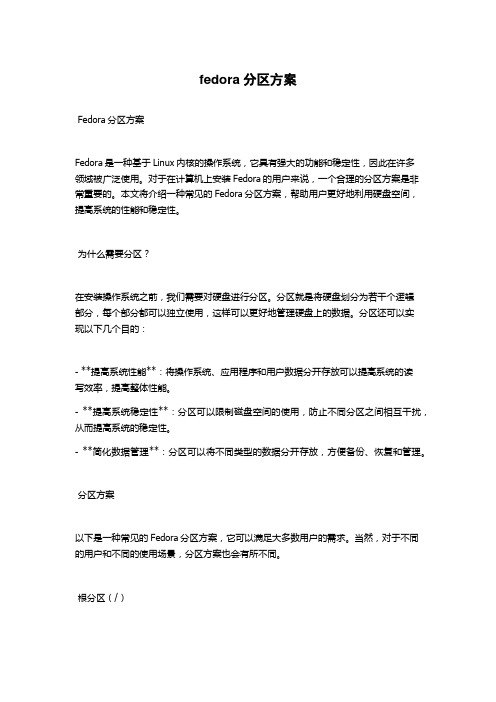
fedora分区方案Fedora分区方案Fedora是一种基于Linux内核的操作系统,它具有强大的功能和稳定性,因此在许多领域被广泛使用。
对于在计算机上安装Fedora的用户来说,一个合理的分区方案是非常重要的。
本文将介绍一种常见的Fedora分区方案,帮助用户更好地利用硬盘空间,提高系统的性能和稳定性。
为什么需要分区?在安装操作系统之前,我们需要对硬盘进行分区。
分区就是将硬盘划分为若干个逻辑部分,每个部分都可以独立使用,这样可以更好地管理硬盘上的数据。
分区还可以实现以下几个目的:- **提高系统性能**:将操作系统、应用程序和用户数据分开存放可以提高系统的读写效率,提高整体性能。
- **提高系统稳定性**:分区可以限制磁盘空间的使用,防止不同分区之间相互干扰,从而提高系统的稳定性。
- **简化数据管理**:分区可以将不同类型的数据分开存放,方便备份、恢复和管理。
分区方案以下是一种常见的Fedora分区方案,它可以满足大多数用户的需求。
当然,对于不同的用户和不同的使用场景,分区方案也会有所不同。
根分区(/)根分区是Fedora系统的核心部分,包含了操作系统的所有文件和目录。
在分区方案中,根分区占据硬盘空间的绝对大部分。
通常建议将根分区设置为至少20GB,以容纳系统文件和应用程序。
交换分区(swap)交换分区是一种特殊的分区,用于临时存储并交换出现在内存中的数据。
它可以提高系统的性能,并在内存不足时起到缓冲的作用。
在Fedora中,交换分区的大小通常建议是物理内存的两倍,最大不超过32GB。
/home分区/home分区是用于存放用户数据和个人文件的地方。
通过将/home目录单独设置为一个分区,可以方便地备份和恢复用户数据。
此外,如果需要重新安装系统,/home分区可以保留,而不会影响用户的数据。
对于一般用户,建议将/home分区设置为至少50GB。
其他分区除了根分区、交换分区和/home分区之外,还可以根据自己的需求来创建其他分区。
Linux(Ubuntu)硬盘”分区“图文教程

Ubuntu 硬盘”分区“图文教程(用于光盘,U盘安装Ubuntu)关于Linux系统下的“分区”问题,对于新手来说一直是很头疼的。
我来简单写一下,它的“分区”方法,规则。
郑重声明:1.我为了让没有接触过Linux系统的人,理解更加简单。
所以在言语表述上不是很规范,专业。
我只需要新手们能够明白基础知识,以后想提高,延伸。
大家可以去Linux专门的论坛,看帖子学习。
这个帖子,只给新手们起到“入门”的作用2.本教程虽然标题是Ubuntu分区,但其实大部分linux发行版系统,“分区”的方法,形式,都是基本相同的,我后面会给出另外几个发行版本的图,大家看看就知道了。
3. 对于Ubuntu来说,其安装方法现在有:wubi 硬盘安装,普通光盘安装,U盘安装,三种。
其中wubi安装不需要涉及到“分区”,另外2种安装方式,必须先学会“分区”方法再谈安装!大家都看到了,我一直是给“分区”,加了引号,因为在任何的“类Linux”系统里(比如红旗,红帽子,Ubuntu),他们并没有硬盘分区这个概念,这个和Windows是有本质区别的。
一.挂载点在Linux系统里面,“分区”,被称作“挂载点”,简单明了的说,“挂载点”意思就是:把一部分硬盘容量,“分”成一个文件夹的形式,用来干什么事情。
这个文件夹的名字,就叫做:“挂载点”。
所以,和Windows有着本质上的超级大的区别,你在任何linux发行版系统里面,绝对不会看到C盘,D 盘,E盘这样的,你能看到的,只有“文件夹”形式存在的“挂载点”。
在Linux 系统里面,有一些已经定义好,用来干一些事情的挂载点,常见的“挂载点”有:1. Boot大家应该很常见这个英文,是引导的意思。
对于Linux来讲,一部分容量,用来“挂载”Boot,就是用于存储系统的引导文件2. / 或者/ROOT就一个符号,是Linux系统特有的,是“根目录”的意思。
根目录,用来存储用户的一些基本配置文件,软件设置文件等等很多3. home“家”的意思,在Linux系统里面,它是用来存储用户的程序,文件,文档等等所有资源。
电脑重装系统怎么重新划分硬盘?

在电脑重装系统时重新划分硬盘,您可以按照以下步骤进行操作:
注意:重新划分硬盘将删除硬盘上的所有数据,请在操作前备份重要数据。
1. 准备安装媒介:获取用于重新安装操作系统的安装光盘或USB 安装盘。
2. 启动电脑:将安装媒介插入计算机,重启电脑并按下对应的按键(通常是F2、F12、Delete 或ESC)进入BIOS 设置。
3. 调整启动顺序:在BIOS 设置中,将启动顺序更改为从安装光盘或USB 设备启动。
4. 安装系统:保存BIOS 设置后,重启电脑。
这时会从安装媒介引导,按照屏幕上的提示进行系统安装。
5. 进入磁盘划分:当进入安装程序的磁盘划分界面时,选择“自定义”(或类似的选项)进行手动划分。
6. 划分分区:在分区界面,可以看到现有的硬盘和分区。
选
择要重新划分的硬盘,点击“删除”或“清除”来删除现有分区。
7. 创建新分区:删除分区后,可以将未分配的空间点击“新建”,然后选择分区大小和文件系统类型进行划分。
8. 重复步骤:如果需要多个分区,可以重复以上步骤来划分更多的分区。
9. 完成安装:完成分区划分后,按照安装程序的提示继续进行操作系统的安装。
请记住,在重新划分硬盘之前一定要备份重要数据,并谨慎操作以避免数据丢失。
如果对操作系统的重新安装和磁盘划分不确定,也可以寻求专业人士的帮助。
Fedora系统内核的安装和删除旧内核的教程
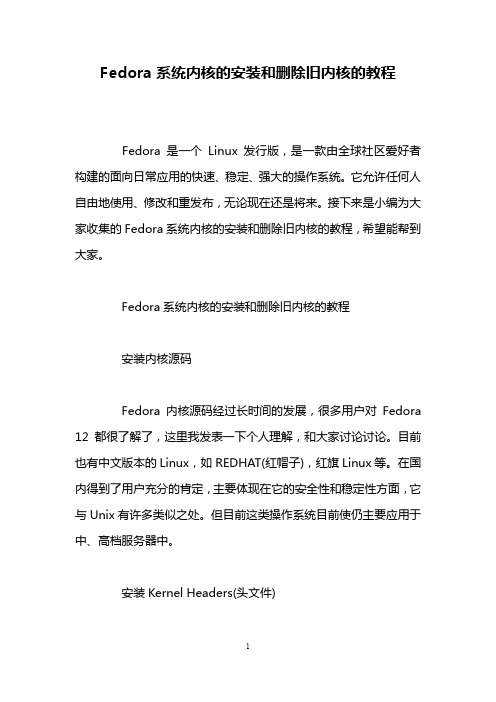
Fedora系统内核的安装和删除旧内核的教程Fedora 是一个Linux 发行版,是一款由全球社区爱好者构建的面向日常应用的快速、稳定、强大的操作系统。
它允许任何人自由地使用、修改和重发布,无论现在还是将来。
接下来是小编为大家收集的Fedora系统内核的安装和删除旧内核的教程,希望能帮到大家。
Fedora系统内核的安装和删除旧内核的教程安装内核源码Fedora内核源码经过长时间的发展,很多用户对Fedora 12 都很了解了,这里我发表一下个人理解,和大家讨论讨论。
目前也有中文版本的Linux,如REDHAT(红帽子),红旗Linux等。
在国内得到了用户充分的肯定,主要体现在它的安全性和稳定性方面,它与Unix有许多类似之处。
但目前这类操作系统目前使仍主要应用于中、高档服务器中。
安装Kernel Headers(头文件)这个包提供Kernel Headers和makefiles足以应付kernel 包中的模块编译。
如果你需要安装驱动和某些第三方软件,你应该很需要Kernel Headers。
如果一个驱动要求内核源码,那么也许安装Kernel Headers就已经足够了。
Kernel Headers通过安装kernel-devel RPM包就可以得到。
这个包可能没有被Fedora自动安装。
这个软件包可以从你的Fedora DVD安装或者通过FTP和YUM在线安装。
在Fedora软件仓库和Update软件仓库中在线查找同时确保他们与你的系统相匹配,使用uname命令。
示例:[wisfern@Wisfern ~]$ uname -rm2.6.32.11-99.fc12.i686.PAE i686如果你已经升级过你的kernel(使用yum),那么建议你使用yum来安装这个软件包。
[wisfern@Wisfern ~]$ sudo yum install kernel-PAE-devel安装Kernel Source(内核源码)一般来说无须安装Kernel Source除非你有一些特别的原因想要重新编译你的内核源码。
fedora分区方案

fedora分区方案Fedora分区方案。
在安装Fedora操作系统时,合理的分区方案可以提高系统的性能和稳定性,同时也可以更好地管理数据和系统文件。
本文将介绍一种适用于Fedora的分区方案,帮助用户更好地规划自己的硬盘空间。
首先,我们需要了解Fedora的文件系统和目录结构。
Fedora使用的默认文件系统是ext4,同时也支持其他文件系统如Btrfs。
在Fedora的目录结构中,/目录是根目录,包含了系统的所有文件和子目录。
而/home目录则是用户的主目录,用于存放用户的个人文件和数据。
在规划分区方案时,我们需要考虑到这些目录的特点和重要性。
接下来,我们将介绍一种适用于Fedora的分区方案。
我们建议将根目录和/home目录分别独立成两个分区。
根目录的分区大小可以根据用户的需求和硬盘容量来确定,一般建议至少分配20GB的空间。
/home目录的分区大小则可以根据用户的个人文件和数据量来确定,一般建议至少分配50GB的空间。
这样做的好处是,当系统出现问题需要重装时,可以保留/home目录的数据,不会丢失用户的个人文件。
另外,我们还建议将/boot分区单独分出来。
/boot分区用于存放系统启动时所需的文件,分配约500MB的空间即可。
这样可以避免因为系统启动文件过多而导致根目录空间不足的问题。
除了根目录、/home目录和/boot分区外,我们还可以考虑将swap分区单独分出来。
swap分区用于系统的虚拟内存,一般建议分配与系统内存相同大小的空间。
这样可以提高系统的性能和稳定性。
总结一下,适用于Fedora的分区方案包括根目录、/home目录、/boot分区和swap分区。
合理的分区方案可以提高系统的性能和稳定性,同时也可以更好地管理数据和系统文件。
在实际操作中,用户可以根据自己的需求和硬盘容量来确定分区的大小,以达到最佳的使用效果。
希望本文介绍的分区方案可以帮助用户更好地规划自己的硬盘空间,提高Fedora系统的使用体验。
fedora 格式化分区

fedora 格式化分区在使用Fedora操作系统时,可能会遇到需要格式化分区的情况。
格式化分区是指将分区上的数据全部清除并重新设置文件系统的过程。
本文将介绍在Fedora操作系统下如何格式化分区的方法和步骤。
首先,格式化分区前,请确保您已备份了分区上的重要数据。
因为格式化分区将会永久删除分区上的所有数据,包括文件、文件夹和操作系统。
接下来,我们将使用Fedora操作系统自带的分区管理工具GParted来格式化分区。
GParted是一个功能强大的分区管理工具,可以帮助您对硬盘分区进行各种操作。
1. 打开终端在Fedora操作系统中,您可以使用终端来执行格式化分区的命令。
打开终端的方法是点击左上角的"Activities"图标,然后在搜索栏中输入"终端",并点击打开终端应用。
2. 安装GParted在终端中,输入以下命令以安装GParted:```sudo dnf install gparted```系统可能会要求您输入管理员密码以确认安装。
3. 运行GParted安装完成后,输入以下命令以运行GParted:```sudo gparted```系统可能会再次要求您输入管理员密码。
4. 选择要格式化的分区在GParted的界面中,您可以看到所有的硬盘分区。
请谨慎选择要格式化的分区,确保您选择了正确的分区。
请注意,格式化分区将不可逆转,所以请务必选择正确的分区。
5. 格式化分区选中要格式化的分区后,点击菜单栏中的"分区",然后选择"格式化为"选项。
在弹出的对话框中,您可以选择要格式化为的文件系统类型,如ext4、NTFS等。
选择文件系统类型后,点击"应用"按钮以开始格式化分区。
6. 确认格式化分区在点击"应用"按钮后,GParted将会显示一个确认对话框,提示您格式化分区将会删除分区上的所有数据。
Fedora 的安装(Linux安装)

Linux 的安装 以Fedora 9 为例¾硬件要求和安装准备¾软件的获取¾安装方式的选择¾具体安装过程¾需要注意的事项Linux 的安装硬件要求处理器CPU¾支持所有Intel 奔腾处理器,推荐P4 或以上¾支持AMD64 处理器(包括Athlon64 和Opteron) 硬盘需求¾全部安装约7G内存¾推荐512M 或以上Linux 的安装安装准备给Linux划分一定的空间¾5G 以上,建议10G 左右分区准备¾通常将硬盘的最后部分划分给Linux¾分区工具:Windows 自带、PQmagic或Paragon Partition Manager 或Acronis Disk Director Suite (Vista)Linux 的安装软件的获取购买含四张DVD(X86-32/64、PPC、源代码)、七张CD(Netinst、LiveCD),以及90天电话安装支持服务,市场价¥68。
下载:可从网上直接下载ftp://刻录:只需刻一张支持X86-32 的安装DVDLinux 的安装安装方式光盘安装在BIOS 中选择从光盘启动,直接插入安装光盘重启计算机,从光盘启动,根据提示,逐步安装即可 本地安装/ 硬盘安装如果没有安装光盘,只有从网络上下载的光盘镜像文件,则可以选择从硬盘安装方式网络安装( http,ftp,nfs等)安装模式:文本模式和图形模式一般选择图形安装模式Linux 的安装安装过程Step by Step(以光盘安装为例,选择图形安装模式)z设置BIOS,修改电脑启动顺序,将光盘启动调至最前面z插入Fodera9 的安装DVD,重启电脑z出现启动提示信息后按回车,使电脑从光盘启动,之后便会出现F9 的安装界面直接按回车,选择图形界面安装光盘检测,可选择Skip 跳过,直接进入安装界面点击Next选择安装过程所使用的语言,选简体中文键盘类型选择,选“美国英语式”这个界面不一定会出现,若出现,选“是”网络设置,点击“编辑”设置固定的IP地址,若没有,选择动态IP配置若不想支持IPV6,可将其去掉设置主机名设置网关,DNS等也可以通过动态配置获得设置时区:选“亚洲/上海”设置根用户(超级用户、管理员)密码选择硬盘分区方式点击右边向下的大于号选择最后一项,“建立自定义的分区结构不要选“创建默认的分区结构”!点击“下一步”开始进行手工分区首先会显示已有的分区情况具体情况因“机”而异至少要两个分区,建议分三个区:根分区,Swap分区和Home 分区开始在空闲的空间中建立分区首先建立“根分区”:挂载点选“/ ”文件系统类型选“ext3”分区大小自己设设置挂载点设置文件系统类型设置分区大小(至少3G,全安装8G)根分区建立完毕建立第二个分区:swap分区没有挂载点文件系统类型选“swap”分区大小建议为物理内存的两倍建立第三个分区:Home分区挂载点:/home文件系统类型:ext3分区大小:使用全部可用空间三个分区建立完毕安装过程另一个分区示例千万不要动Windows 下已有的分区!点击“将修改写入磁盘”安装操作系统引导装载程序GRUB安装过程若有多个操作系统,需选择一个作为缺省的启动系统选择安装类型可以全选,或选择其中几个选择“现在定制”,这样就可以选择所需要的软件包开始选择所需要的软件包桌面环境至少要选一个,可多选点击“任选软件包”,可以查看详细情况依次选取其它软件包语言支持中一定要把“中文支持”选上开始安装具体安装时间取决于你所选择的软件包的多少和机器的配置安装完成后,重启机器即可安装完成后,重启引导机器即可第一次启动FedoraGRUB 引导机器,按任意键即可进入启动菜单。
Fedora常用软件安装简介

Fedora常用软件安装简介下面的方法绝大部分适用于Fedora 9以上的版本。
1.MplayerMplayer是一个全能影音播放器,支持现有的几乎所有流行视频、音频格式。
Smplayer是Mplayer的前端,界面漂亮,功能设置多。
在终端下,输入如下命令:yum install mplayer* smplayer*系统就会自动开始mplayer的下载,并自动下载因包依赖性而需要的其它rpm包。
下载完成并安装后,mplayer就被安装入系统。
但这时候它还什么都不能放,需要接着安装解码包。
安装解码包:yum install win32codecs顺便也把gstreamer的那些解码包也安装上:yum install gstreamer*完成后,mplayer就能播放除了rm/rmvb以外的全部格式了。
要播放rm/rmvb格式的文件,还需要安装realplayer。
2.RealplayerRealplayer这个名字应该对Windows§用户来说如雷贯耳吧!不过在Linux§下的Realplayer 10则相当鸡肋,只能当作小型mp3播放器使用=_=Realplayer可以从那里获取Linux版,也可以直接用yum从fedora-cn源里获得:yum install RealPlayer安装完RealPlayer后,mplayer就能播放rm/rmvb格式的视频了。
3.Rhythmbox Music PlayerRhythmbox是默认安装的组件,所以不需要再安装。
这里要说的是,因为前面已经安装了gstreamer插件,所以现在可以播放mp3了,否则连mp3都放不了,只能放ogg。
4.SuperTuxSuperTux是Linux下的超级玛丽类型游戏,只不过主角变成了一只企鹅并且画面效果好得多!yum install supertux5.zsneszsnes是一个优秀的跨平台的SFC模拟器,我以前在windows下也一直用它。
Fedora安装
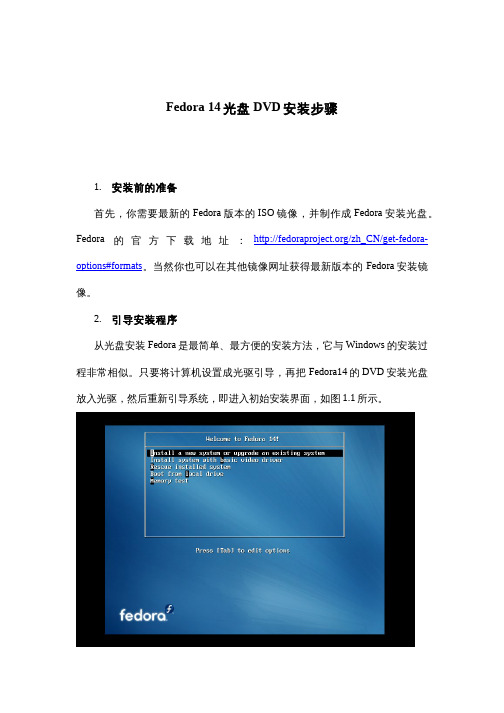
Fedora 14光盘DVD安装步骤1.安装前的准备首先,你需要最新的Fedora版本的ISO镜像,并制作成Fedora安装光盘。
Fedora的官方下载地址:/zh_CN/get-fedora-options#formats。
当然你也可以在其他镜像网址获得最新版本的Fedora安装镜像。
2.引导安装程序从光盘安装Fedora是最简单、最方便的安装方法,它与Windows的安装过程非常相似。
只要将计算机设置成光驱引导,再把Fedora14的DVD安装光盘放入光驱,然后重新引导系统,即进入初始安装界面,如图1.1所示。
图1.1 Fedora14初始安装界面由上图可见,Fedora14的引导界面提过了5个选项,依次是:Install a new system or upgrade an existing system:安装或升级系统。
该选项是默认选项。
Install system with basic video driver:Rescue install system:进入系统维护模式。
该模式下提供大量的实用程序与维护工具,可用于修复各种系统问题。
当现有的Fedora系统无法正常启动时,可以选用这个选项修复系统问题。
Boot from local drive:从DVD安装介质引导系统后,如果又决定从系统硬盘引导系统,也就是硬盘安装系统,则可以选择此选项。
Memory test:测试系统内存,避免由于内存问题导致Fedora系统出现异常或故障。
要停止内存测试,重新引导系统,可以在任何时刻安心Esc键。
3.测试安装介质当选择“Install a new system or upgrade an existing system”选项后,系统将询问是否需要测试安装介质,如图1.2所示。
图1.2 安装介质测试如果安装介质质量有问题,将会导致系统安装失败。
为了保证安装过程顺利进行,建议对安装介质进行测试。
光标默认停在【OK】按钮上,按下回车键即可开始测试。
ESXI安装、硬盘扩容、U盘挂载
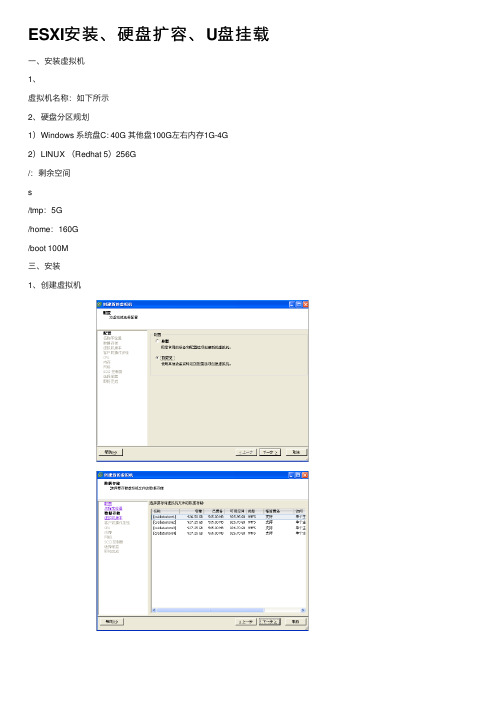
ESXI安装、硬盘扩容、U盘挂载⼀、安装虚拟机1、虚拟机名称:如下所⽰2、硬盘分区规划1)Windows 系统盘C: 40G 其他盘100G左右内存1G-4G2)LINUX (Redhat 5)256G/:剩余空间s/tmp:5G/home:160G/boot 100M三、安装1、创建虚拟机2、安装windows操作系统挂在ISO镜像执⾏安装对系统资源进⾏划分,使⽤NTFS格式化后进⾏安装安装设备启动操作系统安装R2补丁配置IP地址、DNS后,查看远程连接是否已经打开,点击OK。
则配置完成。
Linux安装类似,不过需要设置分区,如上所⽰即可。
安装VMware tools在ESX4.1 的平台上安装Redhat5企业版,⽆论指定IP或者DHCP获得IP都不能ping通安装操作请看此⼈博客安装后现象为:可以ping通机器本⾝地址,但是⽆法ping通内⽹地址和⽹关。
解决⽅案如下:1、检查配置信息#ifconfig修改对应⽹卡的⽹关的配置⽂件# vi /etc/sysconfig/network-scripts/ifcfg-eth0检查hosts配置#vi /etc/hosts开机不启动防⽕强#Chkconfig iptables off重启⽹络服务#/etc/init.d/network restart(Stop Start)2、重装操作系统通过模板复制、单独安装,多次尝试后发现故障依然。
3、reboot系统最后尝试发现,在系统reboot后,ping本机地址(安装操作系统的时候配置好系统IP)的过程中发现,IP地址有⼀段时间是可以ping通的。
但是当xend服务启动后,则⽹络不通。
如下图所⽰:4、关闭xend服务修改启动设置,指定xen使⽤的console的⽅法如下:a)确定系统版本,以便找到需要修改的启动项:# uname -rLinux gic- 2.6.18-8.el5xen从上⾯的输出,我们可以看出,现在系统版本是2.6.18-8。
Fedora的安装过程和步骤
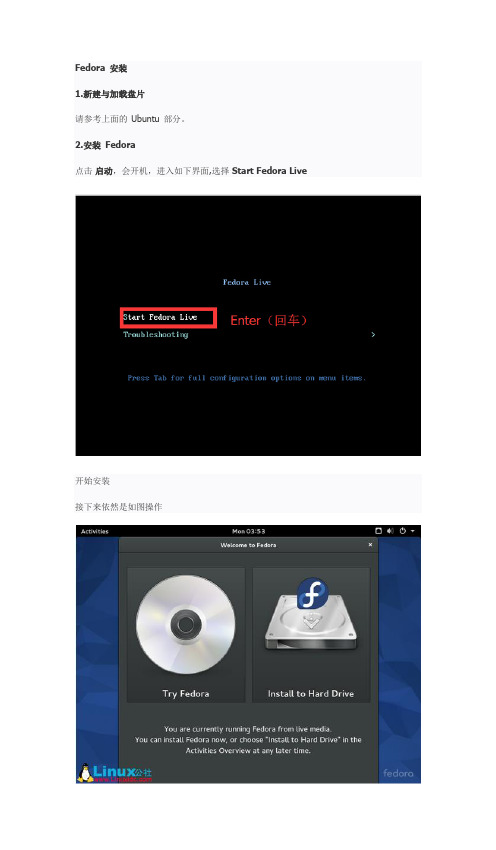
Fedora 安装
1.新建与加载盘片
请参考上面的Ubuntu 部分。
2.安装Fedora
点击启动,会开机,进入如下界面,选择Start Fedora Live
开始安装
接下来依然是如图操作
安装到硬盘
然后是选择语言,选择完后进入如图界面
安装信息摘要
配置安装位置,这里请注意,如果你与笔者一样使用虚拟机,强烈建议选择自动配置分区;但如果你要装到实体机与Windows 形成双系统时,请选择我要配置分区,但这要求你对Linxu 有一定的了解且具备一定的基础进行分区操作,注意不要覆盖Windows 的C 盘,此处由于篇幅原因,不再详述。
选择安装目标
下一步将创建 root 和日常使用账户,root 账户有最大的管理权限,你甚至可以将整个系统删除,所以使用 root 账户请务必小心,日常使用账户应作为你的习惯使用账户,必要时只需使用 sudo 命令暂时提升权限即可,更多说明如图所示
创建用户和密码
root 配置只需创建密码即可,下图是日常使用账户配置
创建用户
配置完后将回到之前的界面,请耐心等待安装,如图
安装中
安装完成,点击退出后,进入的依然是Live CD 环境,请先关机,再执行下一步
安装完成,退出关机
由于Fedora 未自动卸载盘片,因此需要手动卸载盘片,否则将再次进入Live CD 环境,请如图操作
卸载盘片
接下来则是点击启动进入你的Fedora ,使用你上面设置的用户名和密码登录,请注意最好不要登录 root ,你可以用 sudo 命令来获取相应的权限,下图是展示成果
安装成功。
fedora安装过程

安装过程
选择挂载点 (如果是交换分区,则不用)
安装过程
安装过程
文件系统类型:根分区和 Home 分区选 ext3, 交换分区选 swap,注意交换分区没有挂载点。
大小可以自己指定。建议根分区4G以上,交换分区大 约为物理内存的两倍,剩下的可以都给 Home 分区。
安装过程
安装过程
千万不要动 Windows 下已有的分区!
安装过程
创建一个普通用户帐号
安装过程
直接点击 下一步
安装过程
安装过程
登录界面
安装过程
语言菜单:通常无需选择, 使用安装时选择的中文。
安装过程
会话菜单:选择桌面系统
安装过程
登录后你的桌面
安装过程
终端登录:字符界面
安装过程
注意:Linux下输入密码时不会有任何显示!
安装过程
安装过程
使用上下箭头键选择需启动的系统。
安装过程
点击显示细节,即可看到Linux 的启动过程 。
安装过程
第一次启动时,需要做一些基本配置 。
如果显示器显示有误的话,点击 Configure 。 分辨率通常为 1024×768 颜色深度为 上百万颜色
安装过程
选择显示器
安装过程
安装过程
时区:选 亚洲/上海
安装过程
设置根用户(超级用户、管理员)密码
选择需要安装的软件包
安装过程
语言支持选项中别忘了勾 中文
安装过程
安装过程
开始安装
安装过程
安装过程
安装过程
具体安装时间取决于你所选择 的软件包的多少和机器配置 。
安装过程
安装完成,重启机器 。
安装过程
fedora分区方案

Fedora分区方案概述本文档将介绍如何在Fedora操作系统上进行分区,并给出几种常见的分区方案。
正确的分区方案可以优化磁盘空间的利用,提高系统性能和数据安全性。
分区前的准备工作在进行分区之前,请确保已备份重要数据。
磁盘分区涉及磁盘的物理和逻辑结构改变,因此存在数据丢失的风险。
建议在进行分区操作之前,确保数据已经妥善备份。
硬盘划分方案一般来说,Fedora系统中常见的硬盘划分方案包括以下几个分区:1.根分区(/):根分区是Fedora系统的核心分区,用于安装操作系统和系统文件。
一般建议将根分区的大小设置为至少20GB,以确保有足够的空间来安装更新和软件包。
2.交换分区(Swap):交换分区用作虚拟内存,可以帮助系统在物理内存不足时进行内存交换。
建议将交换分区的大小设置为物理内存的2倍,但一般不超过8GB。
3./home分区:/home分区用于存储用户的个人文件和设置。
将/home分区单独划分出来可以简化系统备份和升级,并保护用户数据不受系统故障的影响。
建议将/home分区的大小根据实际需求进行设置。
4./boot分区:/boot分区存储系统启动所需的文件,如内核和引导加载程序。
建议将/boot分区的大小设置为200MB或更大。
5.其他分区:除了以上几个常见分区外,根据实际需要,您还可以创建其他分区,如/var、/tmp等。
例如,/var可以用于存储日志文件和数据库文件,/tmp可以用于临时文件。
分区工具在Fedora中,可以使用以下几种工具进行硬盘分区:1.GNOME Disk Utility(gnome-disk-utility):这是一个图形化分区工具,可以通过直观的界面进行磁盘分区和管理。
2.Fdisk命令:Fdisk是一个命令行分区工具,可以在终端中使用。
它提供了更高级的分区选项,适合熟悉命令行的用户。
3.GParted:GParted是一个强大的磁盘分区工具,支持多种文件系统。
它可以用于创建、删除、移动和调整分区。
fedora详细图文安装
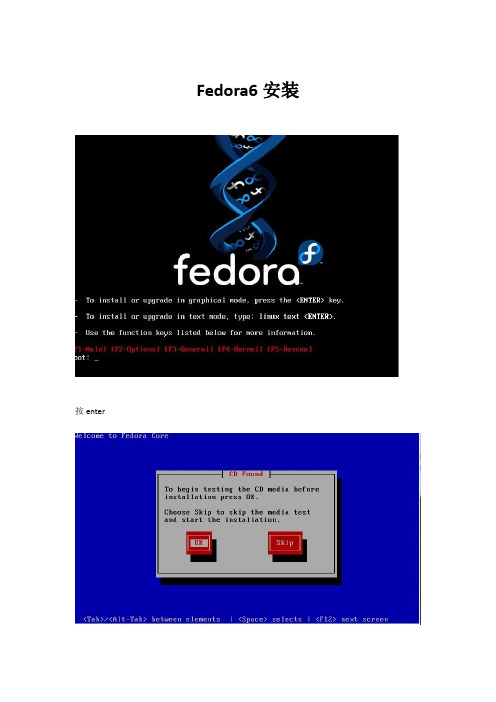
Fedora6安装按enter让你扫描的,浪费时间,一般我们不扫描,按TAB键可选择,我们选择Skip选择next根据喜好,选择操作系统的语言,如果你爱用中文的就选择Chinese(Simplified)(简体中文),如果是英文,就默认。
然后选择Next让你选择的是使用键盘,在中国我们使用的一般都是美式键盘,默认就可以了,选择Next我是在虚拟机上安装的,这一步不知道,你用光盘安装可会出现,如果出现就选择yes这是非常重要的一步,看到“Remove linux partitions on selected drives and create default layout”这个,点击右边箭头会出现如下几个:Remove all partitions on selected drives and create default layout 删除所有磁盘分区,并按默认方式重新分区格式化Remove linux partitions on selected drives and create default layout 只删除安装有linux有磁盘分区并按照默认方式Use free space on selected drives and create default layout.只用剩余磁盘并按照默认方式Create custom layout 手动创建在这里你可以选择后两种方式。
Use free space on selected drives and create default layout,这种方式是自动创建,自己不需要管理,很方便,但是为了更能了解系统是怎样分配的,所以我选择最后一种方式:Create custom layout。
然后点击Next如果你选择了Use free space on selected drives and create default layout 方式就不会出现上图了,而是自动分配好了。
fedora分区方案

fedora分区方案Fedora是一个受欢迎的Linux操作系统发行版,使用它可以获得强大的性能和可定制性。
在安装Fedora时,一个重要的考虑因素是如何进行分区。
合理的分区方案可以提高系统的稳定性和性能。
在本文中,我们将讨论一些常见的Fedora分区方案,并探讨它们的优点和缺点。
1. 根分区根分区是安装Fedora操作系统的必需分区。
它包含了所有的系统文件和目录,并且在系统启动时挂载。
根分区的大小应根据个人需求和硬盘空间来确定。
一般来说,建议将根分区的大小设置为20GB以上,以保证系统的正常运行,并有足够的空间来安装和更新软件包。
2. /home分区/home分区用于存储用户的个人数据和配置文件。
将/home分区与根分区分开可以在系统重装或升级时保留用户数据。
此外,独立的/home分区还可以提高系统性能,因为用户数据不会影响系统文件的读写速度。
分配给/home分区的空间应根据用户的需求来确定。
一般来说,建议保留至少20GB的空间供用户使用。
3. 交换分区交换分区是操作系统用于临时存储内存中的数据的一部分硬盘空间。
当系统的内存不足时,交换分区可以被用来扩展可用的内存空间。
在安装Fedora时,建议设置一个交换分区,大小为系统内存的两倍。
例如,如果您的系统具有4GB的内存,那么您可以设置一个8GB的交换分区。
4. /boot分区/boot分区包含了引导和启动系统所需的文件。
在安装Fedora时,通常会自动创建/boot分区,并根据需要设置其大小。
对于大多数用户来说,默认的/boot分区大小是适当的。
除了上述常见的分区,还可以根据个人需求和特定的应用场景设置其他分区。
例如,如果您打算用Fedora作为服务器操作系统,您可以设置一个独立的/var分区用于存储日志文件和其他变量数据。
同样地,如果您有多个用户或打算共享文件,您可以设置一个独立的/data分区供他们使用。
需要注意的是,分区方案中的每一个分区都可以是物理分区,也可以是逻辑分区。
fedora的用法 -回复
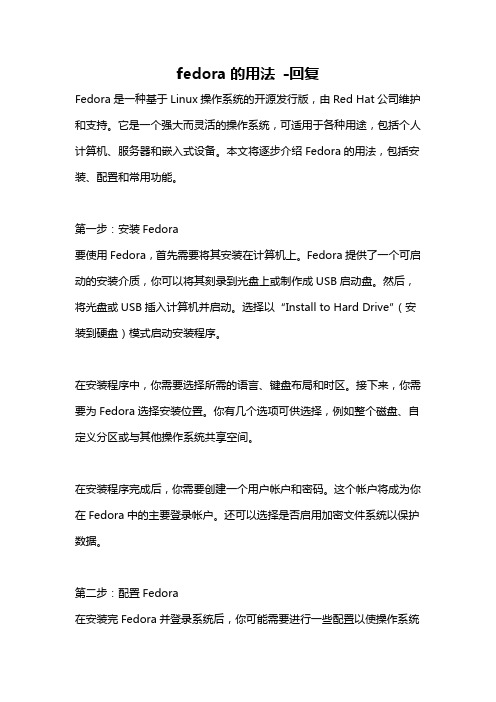
fedora的用法-回复Fedora是一种基于Linux操作系统的开源发行版,由Red Hat公司维护和支持。
它是一个强大而灵活的操作系统,可适用于各种用途,包括个人计算机、服务器和嵌入式设备。
本文将逐步介绍Fedora的用法,包括安装、配置和常用功能。
第一步:安装Fedora要使用Fedora,首先需要将其安装在计算机上。
Fedora提供了一个可启动的安装介质,你可以将其刻录到光盘上或制作成USB启动盘。
然后,将光盘或USB插入计算机并启动。
选择以“Install to Hard Drive”(安装到硬盘)模式启动安装程序。
在安装程序中,你需要选择所需的语言、键盘布局和时区。
接下来,你需要为Fedora选择安装位置。
你有几个选项可供选择,例如整个磁盘、自定义分区或与其他操作系统共享空间。
在安装程序完成后,你需要创建一个用户帐户和密码。
这个帐户将成为你在Fedora中的主要登录帐户。
还可以选择是否启用加密文件系统以保护数据。
第二步:配置Fedora在安装完Fedora并登录系统后,你可能需要进行一些配置以使操作系统更符合你的需求。
首先是软件包管理。
Fedora使用dnf作为其软件包管理器。
你可以使用dnf在命令行上安装、更新和删除软件包。
例如,要安装一个名为"example"的软件包,你可以使用以下命令:sudo dnf install example其次是网络配置。
Fedora提供了图形化界面和命令行界面以用于网络配置。
你可以在设置中轻松配置无线网络或有线网络。
如果你对网络配置更为熟悉,也可以使用命令行界面进行更高级的设置。
还有一些其他配置,例如用户界面、桌面环境和主题选择。
Fedora提供多种桌面环境,包括GNOME、KDE和XFCE等。
你可以根据个人喜好进行选择。
第三步:常用功能Fedora提供了许多功能和工具,使其成为一个强大的操作系统。
要开始在Fedora中使用应用程序,可以使用“活动”视图或开始菜单来启动它们。
fedora安装指南

转帖:Fedora安装指南(全)Fedora安装指南(全)前言 2一、安装介质 2二、基本系统的安装 21、分区 32、Bootloader 33、网络设置 34、基本软件包的选择 35、单个的软件包的选择 36、FirstBoot需要设置的内容 4三、设置Sudo 4四、配置yum 5(1)Fdora源设置 5(2)第三方源设置 5五、安装nvidia驱动 6六、GCC的兼容性 6七、安装Realplayer 6八、安装MP3播放器71、XMMS 72、Audacious 73、Rythmbox/Gstreamer 74、Amarok 7九、安装媒体播放器81、Mplayer 82、Xine 83、VLC 9十、安装微软TureType字体9十一、修改设置服务/后台程序10 十二、Flash插件安装和配置111、利用yum 112、手动安装:123、64位机器:12十三、Java插件安装和配置121、IcedTea 122、SunJava 12十四、安装AdobeAcrobat 13十五、配置Samba──文件共享141.InstallSamba 142.增加共享。
143.增加用户。
154.启用Samba系统服务15十六、挂载NTFS格式磁盘151、安装NTFS支持162、检察面前分区状况163、创建新的挂载点164挂载分区165、修改/etc/fstab 16十七、安装KernelHeaders 17十八、安装Kernel源码171、下载内核源码172、安装源码173、转换源码:18前言翻译自/resources/mjm-fedora-f8.html,并对其中部分内容进行了添加和修改。
本文包提供了一些关于Fedora8的、常见但实用的安装和配置的技巧,这将指导您进行Fedora8的安装和配置。
需要注意的是,我只能保证这些技巧对我而言可以正常工作,所以请谨记──在尝试这些技巧以前一定要对重要的系统文件进行备份!一、安装介质Fedora8提供DVD或者CD用于系统安装,但是二者均为单张的。
XP win7 、fedora以及ubantu三系统安装
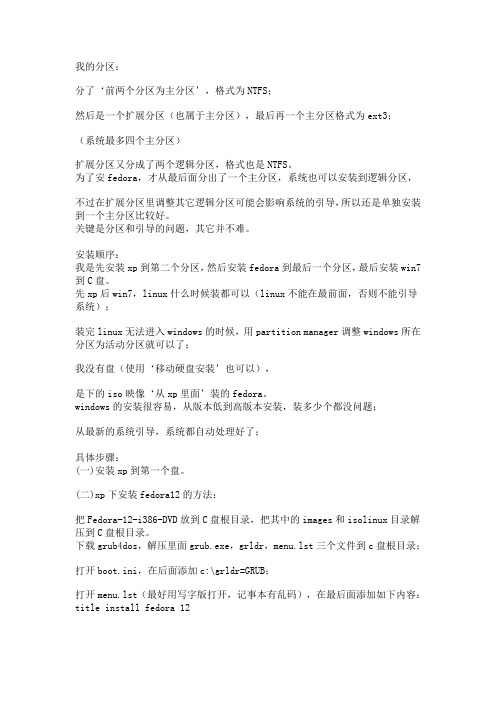
我的分区:分了‘前两个分区为主分区’,格式为NTFS;然后是一个扩展分区(也属于主分区),最后再一个主分区格式为ext3;(系统最多四个主分区)扩展分区又分成了两个逻辑分区,格式也是NTFS。
为了安fedora,才从最后面分出了一个主分区,系统也可以安装到逻辑分区,不过在扩展分区里调整其它逻辑分区可能会影响系统的引导,所以还是单独安装到一个主分区比较好。
关键是分区和引导的问题,其它并不难。
安装顺序:我是先安装xp到第二个分区,然后安装fedora到最后一个分区,最后安装win7到C盘。
先xp后win7,linux什么时候装都可以(linux不能在最前面,否则不能引导系统);装完linux无法进入windows的时候,用partition manager调整windows所在分区为活动分区就可以了;我没有盘(使用‘移动硬盘安装’也可以),是下的iso映像‘从xp里面’装的fedora。
windows的安装很容易,从版本低到高版本安装,装多少个都没问题;从最新的系统引导,系统都自动处理好了;具体步骤:(一)安装xp到第一个盘。
(二)xp下安装fedora12的方法:把Fedora-12-i386-DVD放到C盘根目录,把其中的images和isolinux目录解压到C盘根目录。
下载grub4dos,解压里面grub.exe,grldr,menu.lst三个文件到c盘根目录;打开boot.ini,在后面添加c:\grldr=GRUB;打开menu.lst(最好用写字版打开,记事本有乱码),在最后面添加如下内容:title install fedora 12root (hd0,0)kernel (hd0,0)/isolinux/vmlinuzinitrd (hd0,0)/isolinux/initrd.img这里vmlinuz我们是解压到isolinux文件夹了,所以是kernel(hd0,0)/isolinux/vmlinuz;如果解压到根目录就是kernel (hd0,0)/vmlinuz,不能硬套。
实验1 Fedora的安装与配置
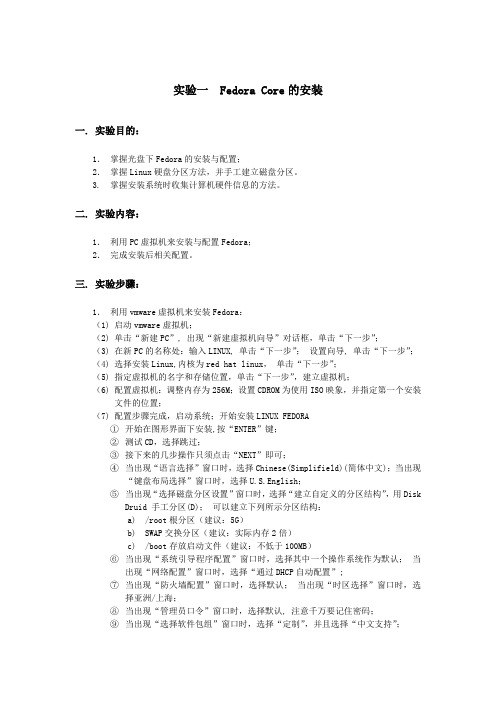
实验一 Fedora Core的安装一. 实验目的:1.掌握光盘下Fedora的安装与配置;2.掌握Linux硬盘分区方法,并手工建立磁盘分区。
3. 掌握安装系统时收集计算机硬件信息的方法。
二. 实验内容:1.利用PC虚拟机来安装与配置Fedora;2.完成安装后相关配置。
三. 实验步骤:1.利用vmware虚拟机来安装Fedora:(1) 启动vmware虚拟机;(2) 单击“新建PC”, 出现“新建虚拟机向导”对话框,单击“下一步”;(3) 在新PC的名称处:输入LINUX, 单击“下一步”;设置向导, 单击“下一步”;(4) 选择安装Linux,内核为red hat linux,单击“下一步”;(5) 指定虚拟机的名字和存储位置,单击“下一步”,建立虚拟机;(6) 配置虚拟机:调整内存为256M;设置CDROM为使用ISO映象,并指定第一个安装文件的位置;(7) 配置步骤完成,启动系统;开始安装LINUX FEDORA①开始在图形界面下安装,按“ENTER”键;②测试CD,选择跳过;③接下来的几步操作只须点击“NEXT”即可;④当出现“语言选择”窗口时,选择Chinese(Simplifield)(简体中文);当出现“键盘布局选择”窗口时,选择U.S.English;⑤当出现“选择磁盘分区设置”窗口时,选择“建立自定义的分区结构”,用DiskDruid 手工分区(D);可以建立下列所示分区结构:a)/root根分区(建议:5G)b)SWAP交换分区(建议:实际内存2倍)c)/boot存放启动文件(建议:不低于100MB)⑥当出现“系统引导程序配置”窗口时,选择其中一个操作系统作为默认;当出现“网络配置”窗口时,选择“通过DHCP自动配置”;⑦当出现“防火墙配置”窗口时,选择默认;当出现“时区选择”窗口时,选择亚洲/上海;⑧当出现“管理员口令”窗口时,选择默认, 注意千万要记住密码;⑨当出现“选择软件包组”窗口时,选择“定制”,并且选择“中文支持”;⑩当出现“请插入第二张光盘后继续”窗口时,设置CDROM映象文件的位置,并指定第二个安装文件的位置,接着继续安装软件包;2.重新启动系统熟悉基本的linux操作界面及基本命令的使用。
